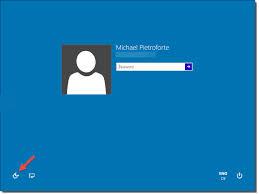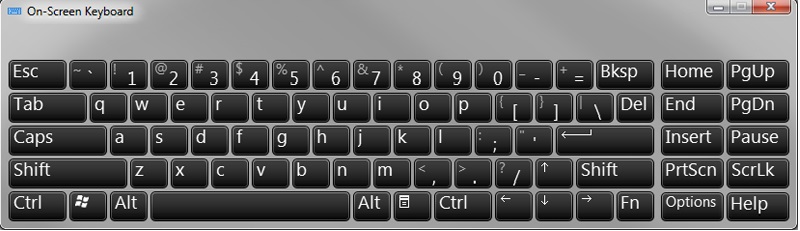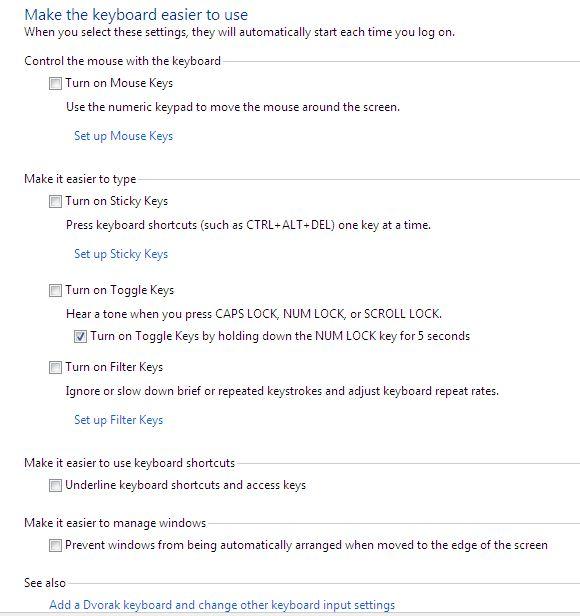Klawiatura nie działa na Lenovo komputerze PC
Klawiatura nie działa na Lenovo komputerze PC
Klawiatura nie działa na Lenovo komputerze PC
Objaw
Niektóre klawisze na klawiaturze (nie klawisze funkcyjne) nie wykonują pożądanej akcji po naciśnięciu. W przypadku klawiszy funkcyjnych upewnij się, że oprogramowanie skrótów klawiszowych jest aktualne. Zobacz Sprawdź Drivers lub Klawisze funkcyjne nie działają. Jeśli wydaje się, że konkretne klawisze są zamienione, zobacz Klawisze na klawiaturze są nieprawidłowo przypisane - Windows 10 - ThinkPad.
Aby rozwiązać ten problem, spróbuj następujących metod rozwiązywania problemów. Jeśli problem zostanie rozwiązany, nie ma potrzeby przechodzenia do następnej metody.
Marki, do których to dotyczy
- ideapad
- ThinkPad
Systemy operacyjne
- Windows 10
- Windows 11
Rozwiązanie
Jeśli żaden z kroków nie rozwiązuje problemu, zobacz Skontaktuj się z nami w celu uzyskania dalszej pomocy.
Krok pierwszy - Sprawdź, czy klawiatura ekranowa działa
- Będąc na ekranie logowania, kliknij logo Ułatwień dostępu.
- Umieść znacznik w polu Wpisz bez klawiatury (Klawiatura ekranowa).
- Używając kursora myszy, kliknij i sprawdź, czy wszystkie klawisze działają poprawnie na klawiaturze ekranowej. Sprawdź również klawisze, które nie działają na fizycznej klawiaturze.
Uwaga: Alternatywny sposób uzyskania dostępu do klawiatury ekranowej po zalogowaniu to wybranie ikony Windows, Ustawienia, Ułatwienia dostępu, Klawiatura. Ustaw przełącznik pod Użyj klawiatury ekranowej na Włączone.
Krok drugi - Wyłącz wszystkie skróty klawiszowe i ulepszenia
Jeśli komputer nie ma hasła (lub użyj klawiatury ekranowej, aby wprowadzić hasło, zobacz Użyj klawiatury ekranowej (OSK) do wpisywania) i nadal może uruchomić Windows, przejdź do następujących ustawień:
- Wyszukaj i wybierz Panel sterowania.
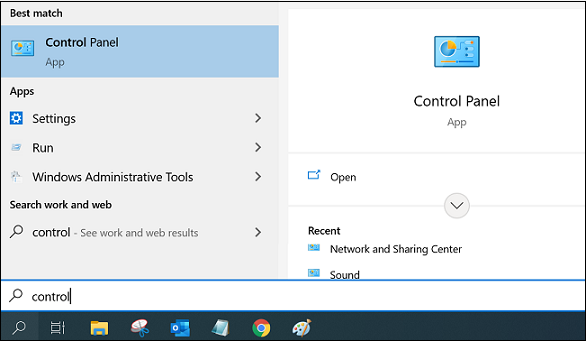
- Wybierz Ułatwienia dostępu\Centrum ułatwień dostępu\Ułatw używanie klawiatury.
- Odznacz wszystkie pola i zastosuj ustawienia, a następnie uruchom ponownie komputer.
Krok trzeci - Testuj klawisze w Notatniku
- Wyszukaj i wybierz Notatnik.
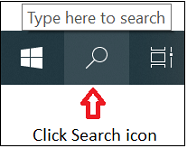
- Spróbuj wpisać klawisze i sprawdź, czy działają lub są wyświetlane w Notatniku. Jeśli nieudane klawisze działają, może to być problem z oprogramowaniem. Przetestuj nieudane klawisze w różnych programach zainstalowanych na komputerze. Jeśli klawisze nie działają w konkretnej aplikacji, zapoznaj się z instrukcjami oprogramowania dostawcy i zresetuj ustawienia.
Krok czwarty - Sprawdź Drivers
Przeinstaluj klawiaturę driver.
- Wyszukaj i wybierz Menedżer urządzeń.
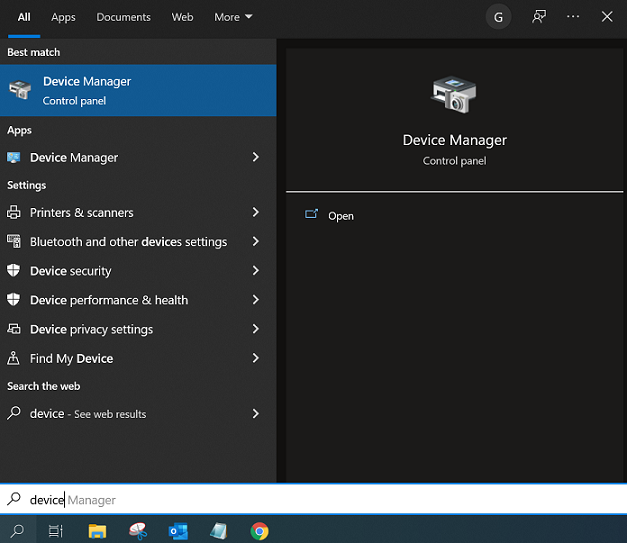
- Rozwiń sekcję klawiatury i znajdź driver.
- Kliknij prawym przyciskiem myszy na driver.
- Wybierz Odinstaluj urządzenie.
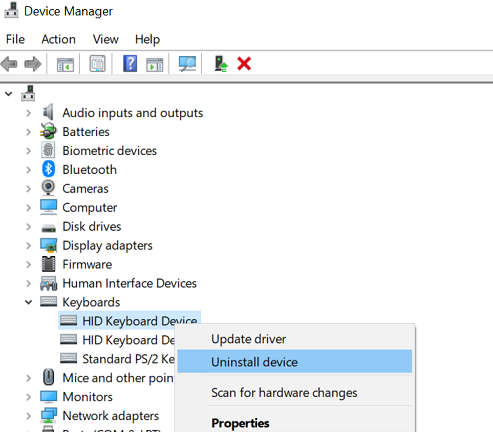
- Uruchom ponownie (wyłącz i włącz ponownie urządzenie), a następnie pozwól Windows zainstalować driver.
- Jeśli to nie zadziała, spróbuj zaktualizować drivers.
Upewnij się, że drivers są aktualne.
- Przejdź na stronę internetową: href_attributes140266771051136.
- Wybierz Wykryj produkt.
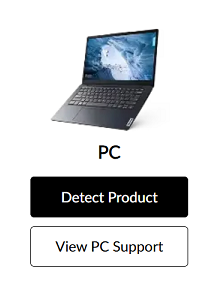
- Wybierz Drivers i oprogramowanie.
- Wybierz Skanuj teraz w sekcji Automatyczna aktualizacja lub sprawdź aktualizacje klawiatury w sekcji Ręczna aktualizacja.
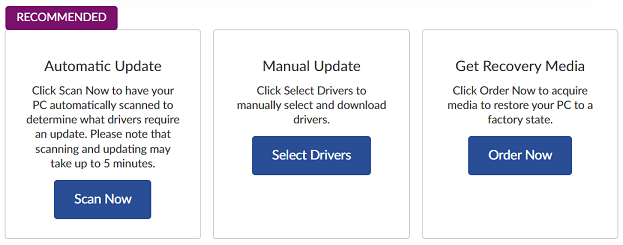
Jak przywrócić driver, jeśli problem wystąpił po ostatniej aktualizacji.
- Znajdź driver w Menedżerze urządzeń.
- Kliknij prawym przyciskiem myszy na driver i wybierz Właściwości.
- Wybierz zakładkę Driver i wybierz Przywróć Driver, jeśli opcja jest dostępna. Jeśli Przywróć Driver jest wyszarzona, oznacza to, że nie zainstalowano wcześniejszych wersji.
- Uruchom ponownie komputer.
Krok piąty - Wyłącz tryb gry
Jeśli tryb gry jest włączony, spróbuj go wyłączyć. Dla Windows 11, zobacz Jak uzyskać dostęp do sekcji Gry w Windows 11.
- Otwórz ustawienia Windows (Start i Ustawienia).
- Wybierz sekcję Gry.
- W lewym menu wybierz Tryb gry i przestaw opcję na Wyłączone.
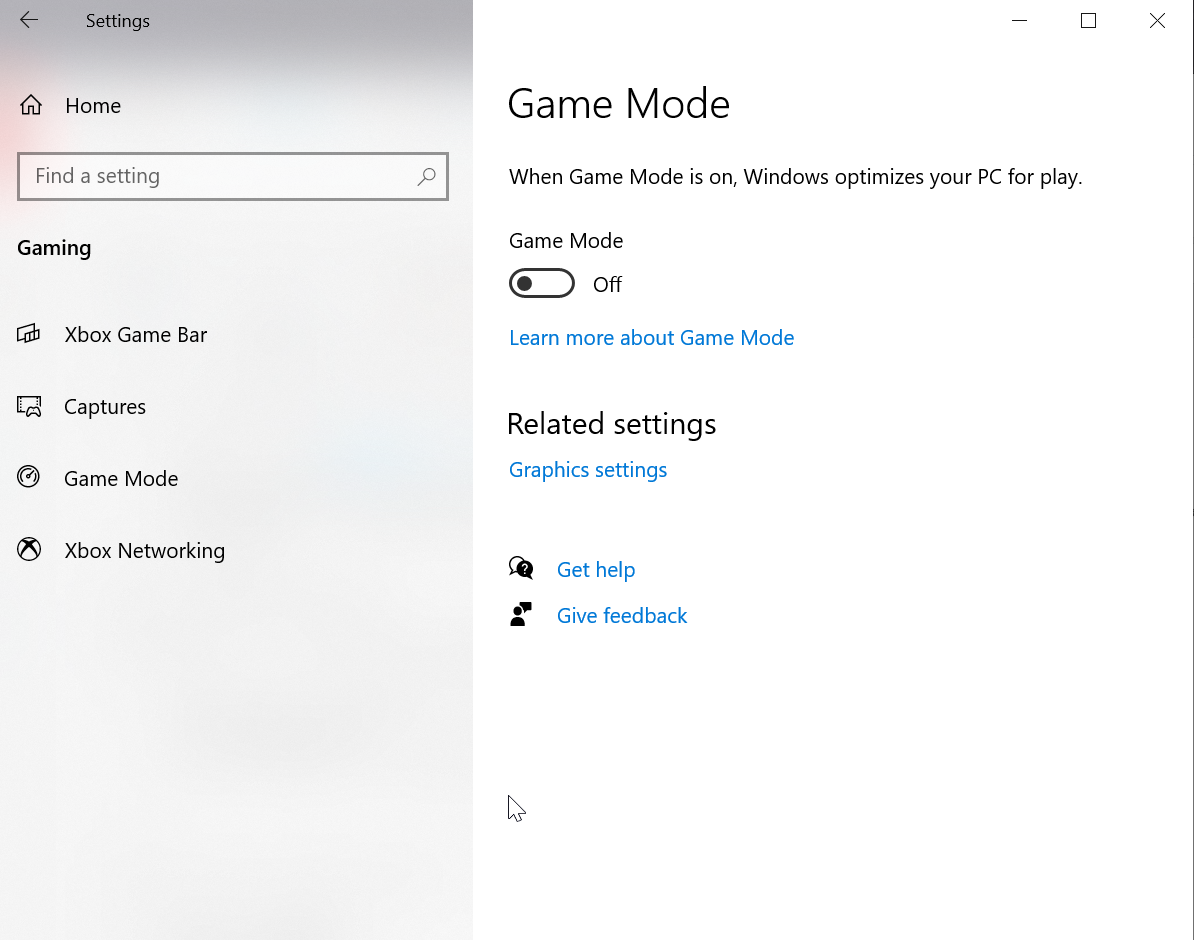
Krok szósty - Spróbuj rozwiązać problemy z klawiaturą
Użyj narzędzi do rozwiązywania problemów z klawiaturą. Aby uzyskać więcej informacji, zobacz Jak uruchomić narzędzia do rozwiązywania problemów Windows - Windows 10 i Windows 11.
Windows 10
- Kliknij prawym przyciskiem myszy na ikonę Windows.
- Wybierz Ustawienia.
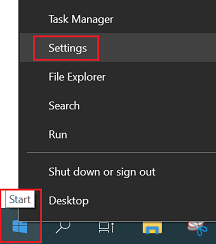
- Wybierz Aktualizacja i zabezpieczenia.
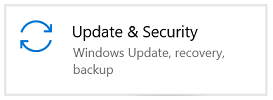
- Wybierz Rozwiązywanie problemów. Wybierz Klawiatura, aby naprawić problemy z ustawieniami klawiatury.
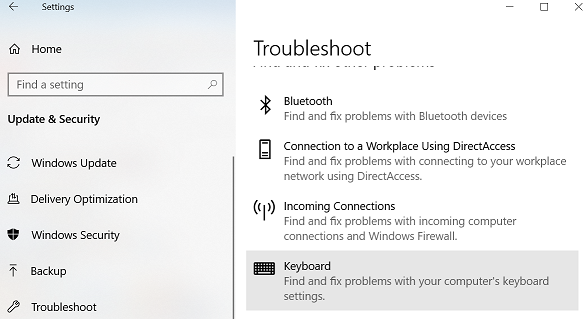
Windows 11
- Wybierz Start i Ustawienia.
- Wybierz System i Rozwiązywanie problemów.
- Wybierz Inne narzędzia do rozwiązywania problemów.
- Wybierz Uruchom obok Klawiatura.
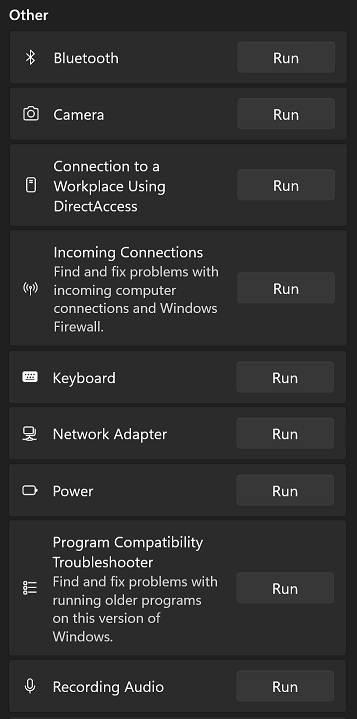
Krok siódmy - Sprawdź, czy klawisz działa w Wierszu poleceń
- Wprowadź Wiersz poleceń.
- Naciśnij Windows + X, a następnie wybierz Windows PowerShell (Administrator) lub Wiersz poleceń (w zależności od wersji Windows 10) lub wyszukaj wiersz poleceń, a następnie wybierz Wiersz poleceń.
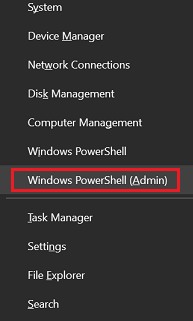
- Naciśnij Windows + X, a następnie wybierz Windows PowerShell (Administrator) lub Wiersz poleceń (w zależności od wersji Windows 10) lub wyszukaj wiersz poleceń, a następnie wybierz Wiersz poleceń.
- W oknie Administrator: Wiersz poleceń przetestuj nieudane klawisze.
- Jeśli nieudane klawisze działają, problem powinien być spowodowany oprogramowaniem, a nie sprzętem PC. Przetestuj nieudane klawisze w różnych programach zainstalowanych na komputerze. Jeśli klawisze nie działają w konkretnej aplikacji, zapoznaj się z instrukcjami oprogramowania dostawcy i zresetuj ustawienia.
- Jeśli nieudane klawisze nie działają, problem może dotyczyć sprzętu PC. Proszę Skontaktuj się z nami na stronie wsparcia. Lenovo lokalni technicy serwisowi zapewnią dalszą diagnozę.
Krok ósmy - Wyczyść komputer
Sprawdź, czy na klawiaturę nie spadły żadne obce przedmioty lub czy żadne przedmioty nie utknęły w klawiaturze. Wyłącz komputer i delikatnie go odwróć, aby usunąć zanieczyszczenia. Zobacz ten link, aby uzyskać więcej informacji, Utrzymywanie komputera w czystości – Laptopy, komputery All-In-One, Tiny-In-One i monitory.
Krok dziewiąty - Sprawdź ustawienia pisania
- Wybierz Start i Ustawienia.
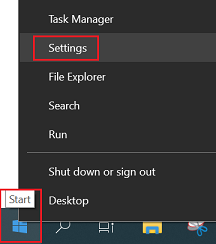
- Wybierz Urządzenia.
- Wybierz Pisanie.
- Przywróć ustawienia do domyślnych opcji, jeśli zostały ostatnio zmienione.
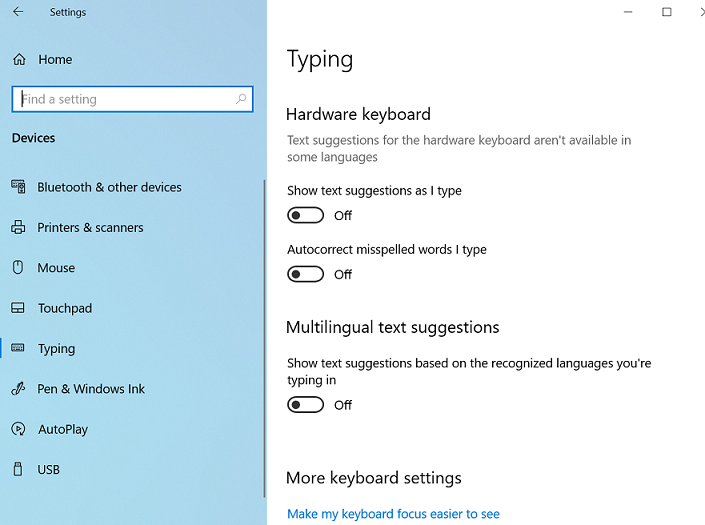
Krok dziesiąty - Wykonaj przywracanie systemu
Rozważ przywrócenie systemu, jeśli klawiatura nagle przestała działać.
Przywracanie systemu to funkcja, która pozwala przywrócić stan komputera do wcześniejszego punktu w czasie. Jeśli wystąpi błąd instalacji lub uszkodzenie danych, Przywracanie systemu może pomóc w przywróceniu systemu do stanu roboczego bez konieczności ponownej instalacji systemu operacyjnego.
Przywróć system Windows poprzez tworzenie punktów przywracania:
- Aby uzyskać wskazówki dotyczące przywracania lub ponownej instalacji systemu operacyjnego, zapoznaj się z Jak przywrócić system do punktu przywracania.
Krok jedenasty - Ogólne kroki rozwiązywania problemów z zewnętrzną klawiaturą
Spróbuj następujących kroków, jeśli zewnętrzna klawiatura nie działa.
- Sprawdź połączenie bezprzewodowe w przypadku klawiatury bezprzewodowej.
- Jeśli klawiatura wymaga sparowania, spróbuj ponownie wykonać kroki parowania.
- Jeśli klawiatura wymaga baterii, sprawdź baterie.
- Spróbuj innej klawiatury.
Pokrewne artykuły
- [Wideo] Ustawienia touchpada w Windows 10 - IdeaPad
- [Wideo] Ustawienia precyzyjnego touchpada w Windows 10 - ThinkPad, IdeaPad
- [Wideo] Ustawienia touchpada w Windows 10 - ThinkPad
- [Wideo] Jak naprawić nieprawidłowo przypisane klawisze klawiatury
- Rozwiązywanie problemów z problemami z klawiaturą USB - Komputery stacjonarne
- Klawiatura i mysz nie działają, gdy są nałożone lub system przechodzi w tryb uśpienia – ThinkPad
- Jak zaktualizować system BIOS
Twoja opinia pomoże poprawić ogólny komfort użytkowania